所需软件:DiskGenius
#系统迁移
#系统无损迁移
#系统和数据迁移
#电脑换硬盘和系统
#系统复制
这个教程的总结背景:
我最近需要新购一台用于高性能计算的主机,旧电脑是机械硬盘系统盘加固态硬盘数据盘(加固态时为了省事直接插上就当数据盘用了),现在要放弃机械硬盘,将已有固态硬盘迁移到新电脑上使用,原来安装使用的软件体积很大,那么问题来了,新电脑通常会涉及系统重装、一系列的软件重装、一些配置和系统环境又要重新再配一次,是不是很头大?所以我找到了系统迁移的方法,总结实践成为本文,希望与广大网友交流学习!
常见问题:
1.旧电脑升级更大硬盘时,要保留原来常用的大型软件和重要文档和工作环境;
2.购买新电脑后,需要把旧电脑的常用的大型软件和重要文档和工作环境转移至新电脑;
3.备份自己的系统盘,以备电脑中病毒或损坏或丢失后迅速恢复到工作环境中。
对应解决方案:
1.升级硬盘:没有空闲硬盘插槽时或需要把高性能硬盘作为系统盘时适用。
准备硬件:a.新硬盘(固态硬盘、机械硬盘);b.硬盘连接线(固态硬盘盒、数据转接线)
2.购新电脑:新电脑硬盘可拆下时拆下作为新硬盘连接在旧电脑上操作,旧电脑可拆时拆下连接再新电脑上操作,都不可拆时需要一块容量足够的移动硬盘或U盘作为中介转存。
准备硬件:a.硬盘连接线(固态硬盘盒、数据转接线);b.移动硬盘或U盘。
3.备份系统:一块稳定的专用的移动硬盘或U盘。
准备硬件:移动硬盘或U盘。
本文提供了一个详细教程,教用户如何使用DiskGenius软件将电脑的系统和数据无损迁移到新的SSD硬盘。通过BIOS设置U盘启动,然后使用DiskGenius的系统迁移功能,可以实现热迁移,避免重装系统和软件的麻烦。迁移前后需要注意WinPE引导修复和目标硬盘的数据备份。DiskGenius使用非常方便,操作步骤很少,教程来了
相关步骤
第1步:下载软件网站https://www.diskgenius.cn/,下载自己系统对应的版本,我以64位为例。
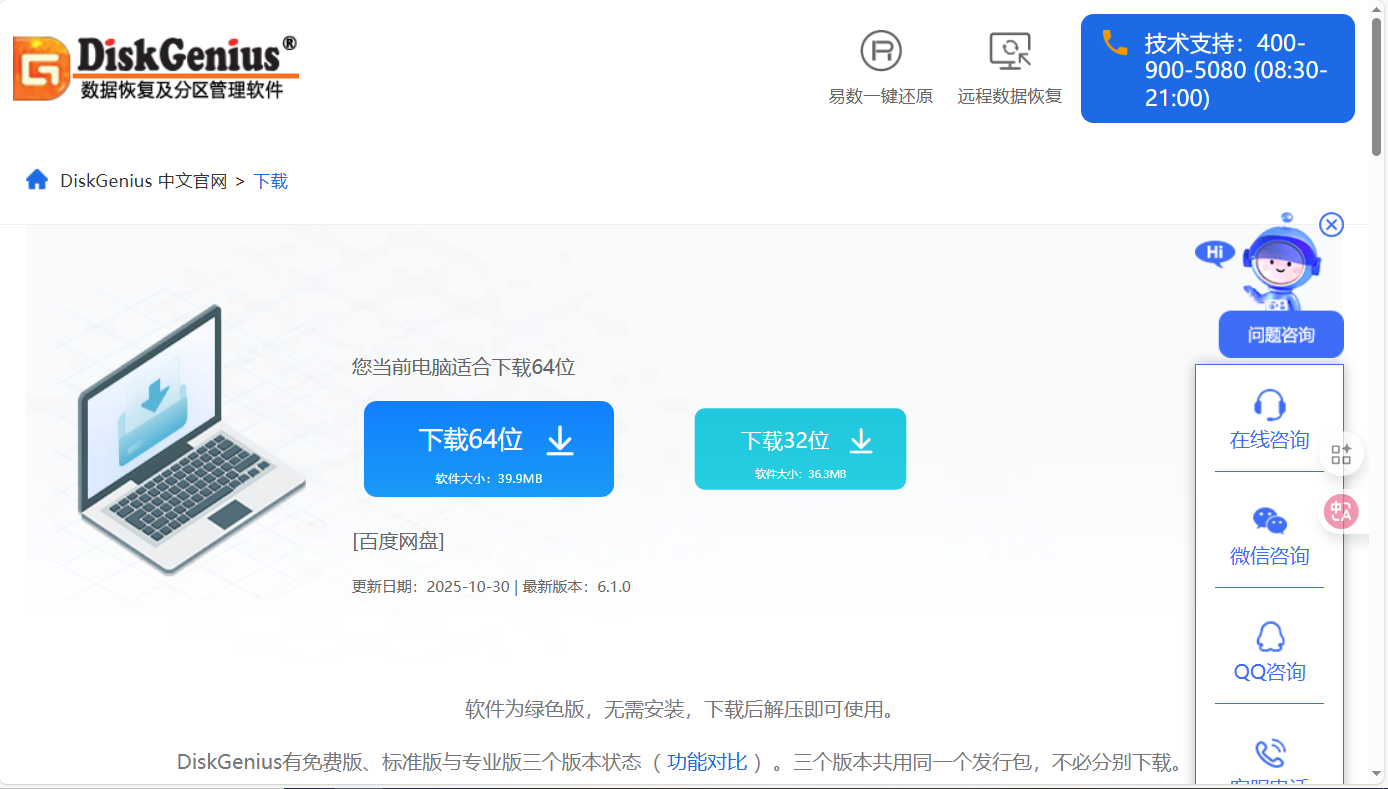
第2步:软件为绿色版本,无需安装,下载后解压即可使用,打开解压后的软件目录,DiskGenius.exe就是程序主文件,右键以管理员身份运行即可打开主界面。

第3步:点击菜单栏的-工具-系统迁移,打开系统迁移界面开始进行克隆磁盘

第4步:选中目标磁盘,红框代表选中,确定进行下一步。

第5步:目标磁盘个分区上的所有文件将会被覆盖!确定进行下一步。
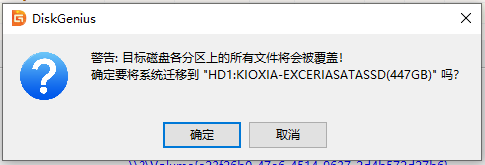
第6步:这里可以添加多个目标磁盘,也就是同时克隆到多个磁盘,如无需要,确定进行下一步。
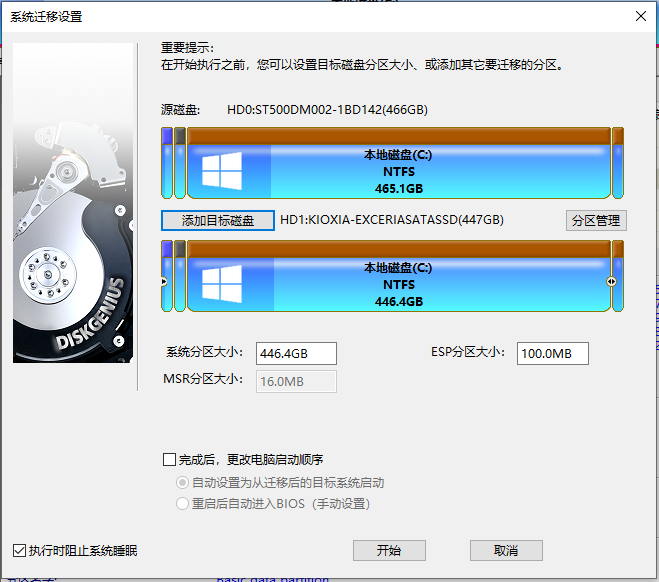
第7步:再次确定进行下一步。
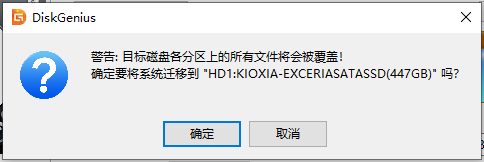
第8步:软件将让用户选择系统迁移的执行方式,如下图:
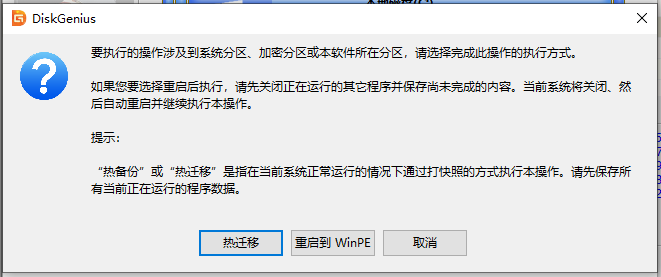
这里推荐热迁移,就是在当前系统正常运行的情况下执行系统迁移,在迁移过程中,用户仍然可以对电脑做各种操作,不影响用户对电脑的使用,更方便、更安全、能实时看到迁移进度。
第9步:下面就是等待系统数据复制过程,根据数据大小和硬盘类型和连接接口不同有所区别,可以看到速度和剩余时间。
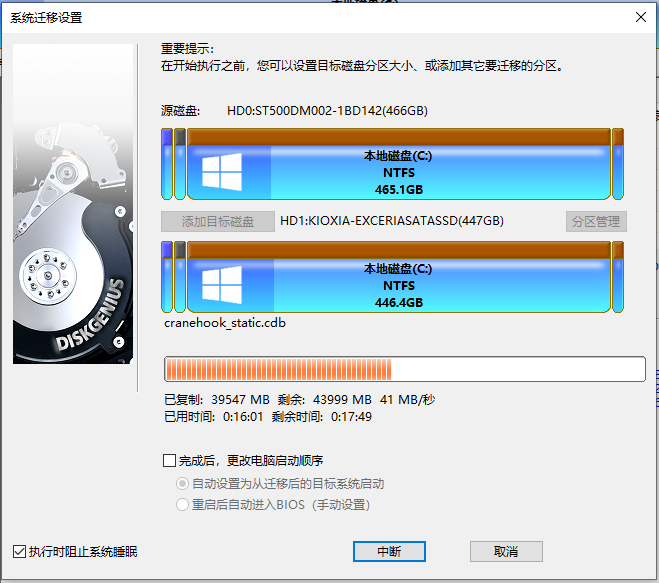
第10步:迁移完成检查两个磁盘上的文件,可以看到C盘和D盘目录结构和文件完全一样,系统迁移完成。
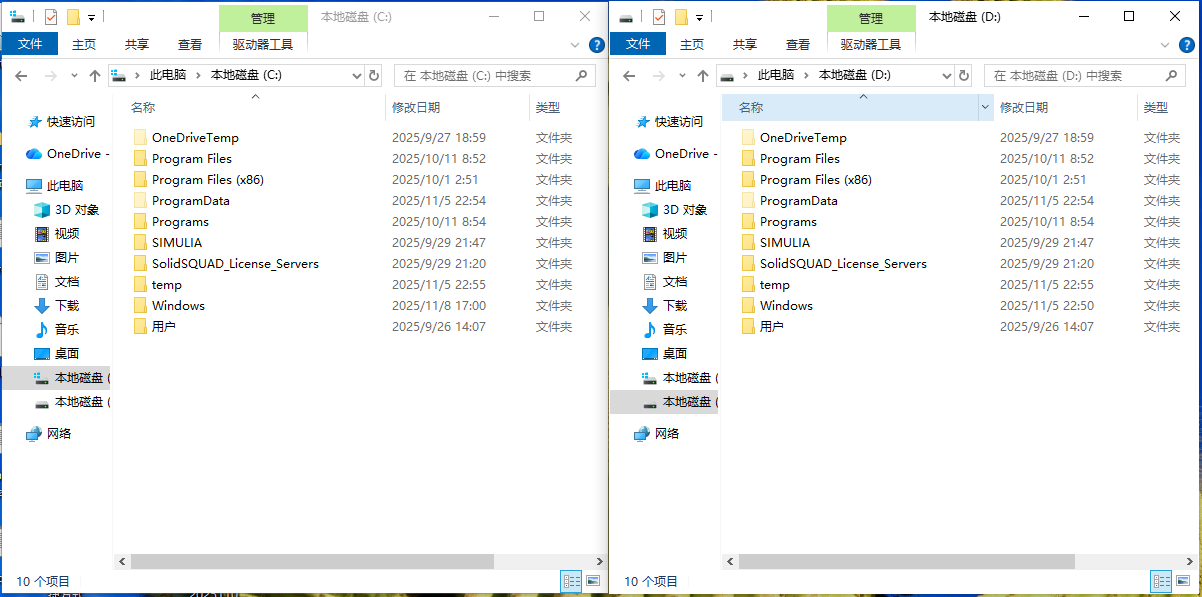
系统迁移完成后,可对开机顺序进行调整,或安装到其他电脑上作为系统盘使用,或妥善保管以备不时之需。
提示:
系统迁移会对目标硬盘重新分区和数据覆盖,这意味着该目标硬盘中所有数据都将丢失。因此,在迁移系统之前需要先备份目标盘中的重要数据,新固态硬盘则不需要任何操作。